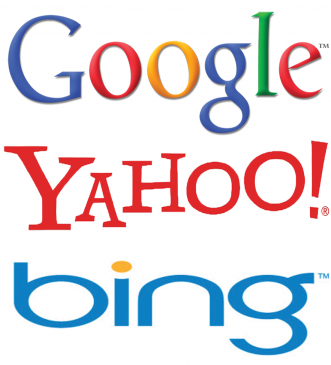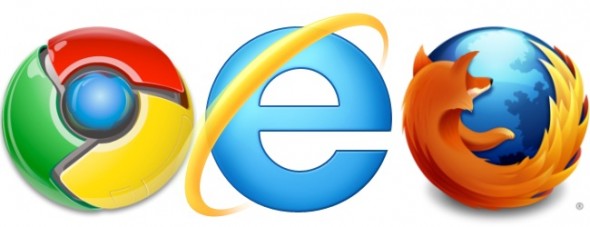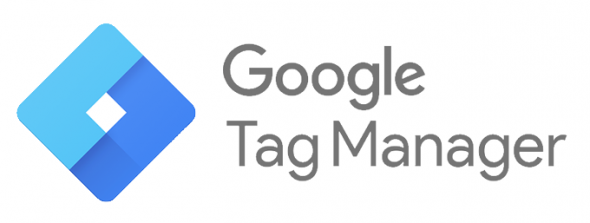目次
はじめに
みなさんは、ご自身のタイピングスキルに自信はありますか?この記事をご覧いただいている皆さんは、タイピングに対してタイピングがなかなか早くならない、タイプミスが減らないなどと感じている人も多いのではないでしょうか。
そこで今回は、タイピングのスキルを向上させるべく、今日から出来るタイピングのコツを8つ紹介していきます!
では、そもそもタイピングが遅いことによってどのようなデメリットが生じるのでしょうか?
タイピングが遅いデメリット
タイピングが遅いと、以下のようなデメリットがあります。
- 業務効率の低下: タイピングが遅いと、文書作成やデータ入力に時間がかかります。業務の作業効率が低下し、他の業務に割ける時間も減ってしまいます。
- コミュニケーションの遅延: 特にメールやチャットでのコミュニケーションが遅れると、迅速な対応が求められる場面で問題が生じることがあります。
- パソコン作業に苦手意識が生まれる: ITを活用するうえで、キー入力の作業は避けては通れません。タイピングが遅いとIT全般への苦手意識が生まれ、パソコンを使用した作業に心理的なハードルが生じてしまいます。
タイピング速度アップのコツ8選
正しい姿勢を保つ
タイピング時に正しい姿勢を保つことは、長時間作業を続けるために非常に重要です。背筋を伸ばし、肩の力を抜いてリラックスしましょう。手首は自然な位置に置き、指だけでタイピングするように意識します。これにより、疲れにくくなり、集中力も持続します。
ホームポジションを意識する
ホームポジションはタイピングの基本です。左手は「A」「S」「D」「F」、右手は「J」「K」「L」「;」のキーに置き、この位置から他のキーに指を伸ばしてタイピングします。常にホームポジションに戻るよう意識することで、ミスが減り、速度も向上します。

タイピング練習ゲームを活用する
タイピング練習ゲームやオンラインツールを活用することで、楽しみながら練習できます。例えば、「寿司打」や「e-typing」は、ゲーム感覚でタイピングスキルを向上させることができる人気のツールです。
寿司打
「すしだ」という回転寿司のお寿司食べ放題を、どのくらいお得に食べることができるかというユニークな設定のゲームです。お寿司が回転寿司のように、画面上の左から右へと流れていき、流れ切る前にお題の文章を打ち切ることでポイントが加算されていく、シンプルなゲームとなっています。
小さなお子さんでも挑戦できるような、コミカルな仕様で、楽しく続けられるのが特徴です。
e-typing
テーマに沿ったお題が出題され、その入力にかかった時間や、入力した文字数、ミスタイプの数、苦手なキーなどが表示されます。ユーザー登録をすることで、タイピングのデータをサイト内に残すことも出来るので、成長を数字で実感できるのも、楽しんで続けられるポイントだと思います。
筆者もトラスに入社したての頃は、毎日10分程度タイピング練習の時間を設けてe-typingで日々訓練を行っておりました。毎日の練習を積み重ねることで、入社したころに比べて、少しずつタイピング速度も上がり、チャットコミュニケーションなども以前に比べて迅速に行えるようになりました。
タッチタイピングの習得
タッチタイピングとは、キーボードを見ずにタイピングする技術です。これを習得することで、視線を画面に集中させることができます。それによりミスが減り、速度も飛躍的に向上します。
はじめのうちはタイプミスも増え、それまで以上にタイピングに時間がかかってしまうかもしれません。そうすると、どうしても手元を見たくなってしまうと思います。そこをぐっと我慢して、視線を画面から落とさずに打つことを意識しましょう。最初は難しいかもしれませんが、継続して練習することで必ず習得できます。
ショートカットキーの活用
ショートカットキーを活用することで、タイピング速度を大幅に向上させることができます。例えば、定番のものでいえば、コピー&ペーストの「Ctrl+C」と「Ctrl+V」、全選択の「Ctrl+A」など、よく使う操作を効率化できます。これにより、マウスの使用が減り、作業がスムーズに進みます。
ユーザー辞書登録・フレーズ登録機能
よく使うフレーズや定型文を登録しておくことで、タイピングの手間を省くことができます。
例えば、よく使う挨拶文やメールの署名などを登録しておくと、タイピングの時間を大幅に短縮できます。こちらは特に、ビジネスの場で有効です。
PCのユーザー辞書機能の活用
PCのユーザー辞書機能を活用することで、日頃の文字入力がよりスムーズになります。
以下、ユーザー辞書の登録方法となっています。
1.タスクバーの端に表示される、入力モードボタン(「あ」や「A」)を右クリックし、「単語の追加」または「単語の登録」をクリック

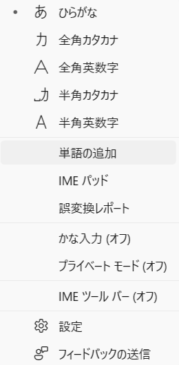
2.「単語の登録」という項目が表示されたら、「単語」または「語句」の欄に、変換後に表示される単語を入力
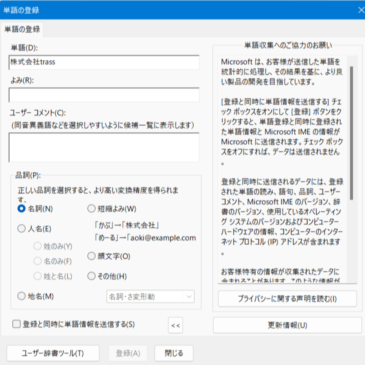
3.「よみ」または「読み」の欄に登録する単語の読みを入力
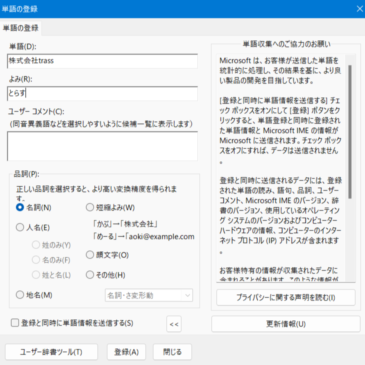
4.「品詞」から、単語の品詞を選択し、「登録」ボタンを押して完了
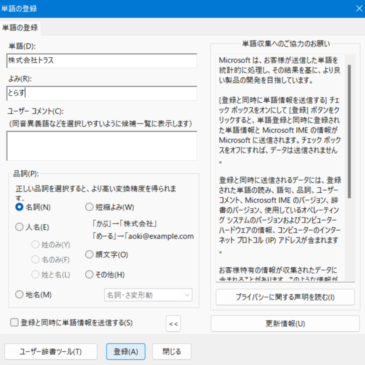
署名の作成
署名の作成方法は、各メーラーのHPにて紹介がされています。
定期的な休憩を取る
長時間のタイピングは疲労を蓄積させ、結果として効率を下げることに繋がります。定期的に休憩を取ることで、集中力をリフレッシュし、ミスを減らすことができます。例えば、1時間ごとに5分程度の休憩を取ると良いでしょう。
ご自身にあったキーボードを使用する
キーボードに関しては、PC一体型のものを使用している方が多いと思います。しかし、実はそのキーボードの形状がご自身に合っていない可能性があります。キーボードが合っていないことで、疲れやすく、集中力が続かなくなってしまう恐れがあります。
キーボード全体の大きさやキーの重さが、商品によってことなるため、実際の商品を触りながら選んでいただくのが良いでしょう。
私の同僚もキーボードを外付けものに変えたことで、タイピングスピードがアップしたとのことで、実証済みです!
おわりに
いかがでしょうか?
タイピングスキルは日々の練習と工夫で確実に向上します。
筆者もタイピングの練習を始めた頃はあまりスピードが上がらずに悩む時期もありました。そこから、タッチタイピングを意識するようになり、タイピングのスキルもぐっと向上しました。
本日紹介したコツをご自身の日頃のタイピングに取り入れていただき、速く正確なタイピングを目指して頑張りましょう!